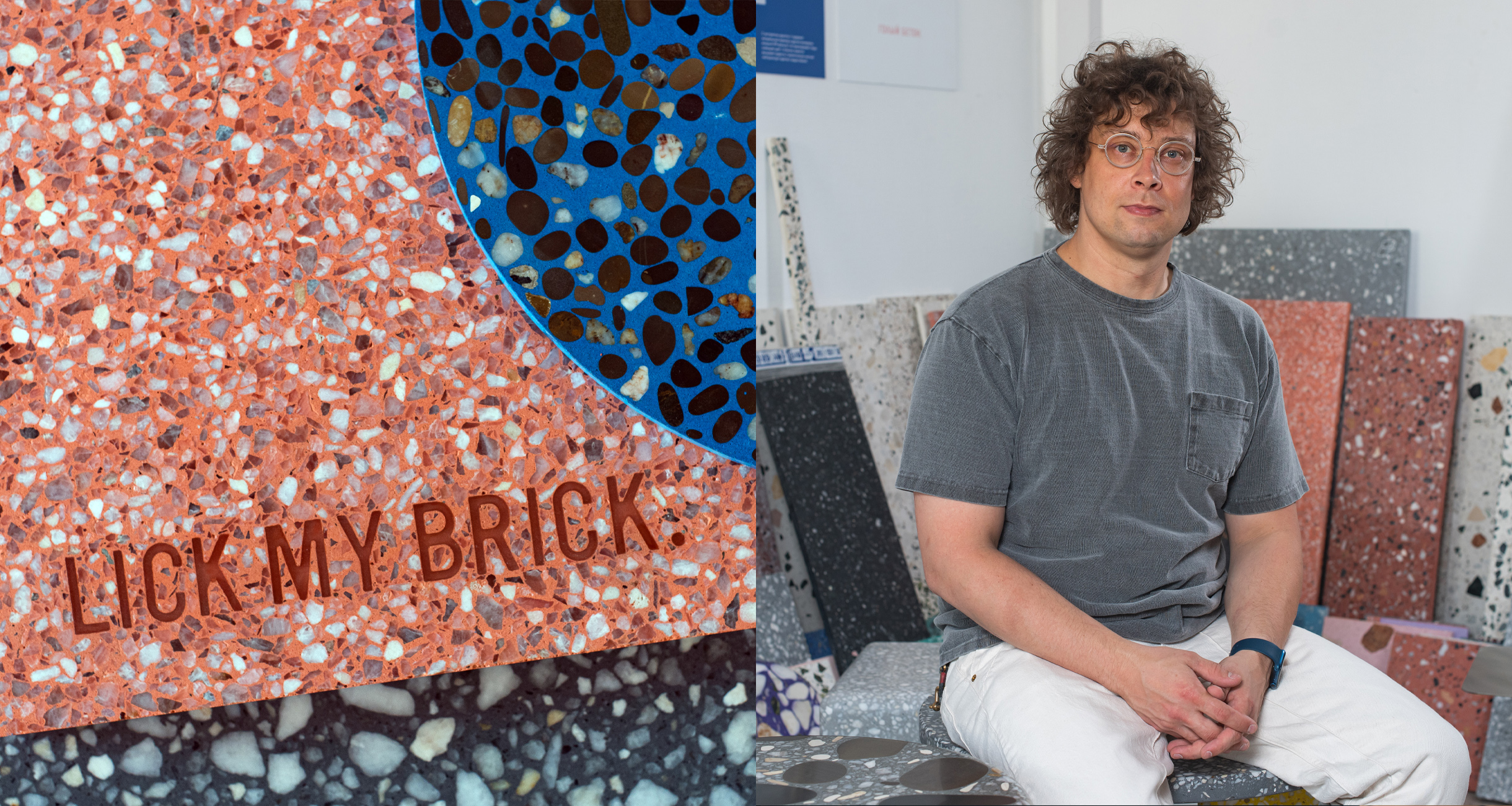Почему принтер ставит в очередь и не печатает? Причины и решения

Принтеры – важная часть нашей повседневной работы и учебы. Но иногда они могут вызывать серьезные проблемы, например, останавливаться во время печати и ставить задания в очередь. Это может быть очень раздражающе и отнимать много времени. Чтобы разобраться в этой проблеме, важно понимать, что причин могут быть множество.
Одной из возможных причин может быть проблема с подключением. Проверьте, правильно ли принтер подключен к компьютеру или к сети. Обратите внимание на кабели и удостоверьтесь, что они надежно прикреплены к соответствующим портам. Попробуйте отключить и снова подключить принтер, чтобы устранить возможные проблемы с подключением.
Еще одной возможной причиной может быть недостаток бумаги или заправленный картридж. Проверьте, не закончилась ли бумага в лотке принтера и достаточно ли у вас чернил в картридже. Если уровень чернил низок, замените картридж на новый.
Кроме того, проблема может быть связана с наличием очереди заданий в принтере. При многочисленных печатных заданиях принтеру требуется некоторое время для их обработки и печати. Убедитесь, что вы сделали верный выбор принтера в списке устройств печати и что все предыдущие задания были успешно выполнены или очищены.
В некоторых случаях проблему можно устранить путем перезагрузки принтера и компьютера. Попробуйте выключить принтер и компьютер, подождать несколько минут, а затем снова включить их. Это может помочь сбросить возможные ошибки и восстановить нормальное функционирование принтера.
Если проблема с принтером все еще не устранена, возможно, потребуется обратиться к производителю принтера или специалисту по ремонту. Помните, что каждая проблема может иметь индивидуальное решение, и важно не паниковать, а искать подходящее решение.
Что приводит к тому, что принтер ставит в очередь и не печатает?
Принтер, который ставит в очередь и не печатает, может вызывать много неудобств и проблем. Это может быть вызвано рядом причин. Рассмотрим некоторые из них:
1. Проблемы с подключением: Некорректное подключение принтера к компьютеру или сети может привести к сбоям в работе и ставке в очередь печати. Проверьте правильность подключения кабелей и настроек сети, чтобы убедиться, что все настроено правильно.
2. Недостаточность ресурсов: Если принтер имеет ограниченные ресурсы, например, недостаточное количество оперативной памяти или частоту процессора, это может привести к задержкам в печати и ставке в очередь. Убедитесь, что у вас достаточно ресурсов для выполнения печати.
3. Конфликты программного обеспечения: Некоторое программное обеспечение может конфликтовать с принтером, вызывая сбои и ставку в очередь. Проверьте, что у вас установлены последние версии драйверов и программного обеспечения для принтера, чтобы избежать подобных проблем.
4. Неправильная настройка печати: Некорректная настройка печати или выбор неподходящих параметров печати может привести к проблемам с очередью и ставке в очередь. Проверьте настройки принтера и документа, который вы пытаетесь распечатать, чтобы убедиться, что они совпадают.
5. Отсутствие бумаги или тонера: Если в принтере заканчивается бумага или тонер, он может ставить в очередь печати и не печатать. Проверьте уровень бумаги и тонера, и, при необходимости, замените их.
6. Технические проблемы: Некоторые технические неполадки, такие как застрявший лист бумаги, поврежденные компоненты или забивание принтера, могут вызывать задержку в его работе. Проверьте принтер на наличие физических повреждений и устраните их, если возможно.
Проблемы с подключением и настройками принтера
Если ваш принтер ставит в очередь и не печатает, причиной может быть проблема с подключением или некорректными настройками.
Первое, на что стоит обратить внимание, — это правильность подключения принтера к компьютеру или сети. Убедитесь, что кабель USB или сетевой кабель надежно соединены с принтером и компьютером. Попробуйте переподключить кабели или использовать другие порты USB или сетевые разъемы.
Также рекомендуется проверить, включен ли принтер и находится ли он в онлайн-режиме. Убедитесь, что вы правильно нажали кнопку включения и что на дисплее принтера отображается статус «Готов».
Другая возможная причина — это неправильные настройки принтера в операционной системе. Проверьте, что принтер установлен и выбран в качестве устройства по умолчанию. Если это не так, измените настройки в разделе «Принтеры и устройства» или «Печать и сканирование» в настройках операционной системы.
Также обратите внимание на то, что возможно в очереди печати находятся другие задания, которые могут блокировать печать. Откройте окно «Управление печатью» или «Центр печати» и проверьте, есть ли активные задания в очереди. Если есть, попробуйте отменить или приостановить их и затем повторно отправить печать.
В случае, если проблему не удалось решить, рекомендуется проверить обновления прошивки принтера. Часто производители выпускают обновления, которые исправляют ошибки и улучшают работу устройства. Посетите веб-сайт производителя принтера и найдите соответствующую страницу поддержки для загрузки обновлений.
Если ничего из вышеперечисленного не помогло, возможно, проблема связана с железным дефектом принтера или программными проблемами операционной системы. В таком случае, лучше обратиться за помощью к специалистам или сервисному центру для диагностики и ремонта.
Не забудьте, что перед непосредственной печатью рекомендуется провести тестовую печать для проверки правильности работы принтера и чтобы убедиться, что все проблемы решены.
Отключенное или нестабильное сетевое подключение
Проверьте, что соединение между принтером и компьютером или сетью стабильно. Убедитесь, что все кабели подключены к соответствующим портам и что они не повреждены. Попробуйте перезагрузить маршрутизатор или модем, чтобы устранить возможные проблемы с подключением.
Также, убедитесь в том, что принтер имеет правильные настройки сети. Проверьте IP-адрес принтера и сравните его с настройками сети. Если IP-адрес принтера не соответствует настройкам сети, вам может потребоваться вручную настроить принтер.
| Проблема | Решение |
|---|---|
| Отключенное сетевое подключение | Проверьте соединение и перезагрузите маршрутизатор или модем |
| Нестабильное сетевое подключение | Проверьте кабели и настройки сети |
Если все вышеперечисленные действия были выполнены, но принтер все равно не печатает, возможно, проблема может быть связана с другими факторами, такими как ошибки в драйвере принтера или заполненная память принтера. В таком случае, рекомендуется обратиться за помощью к специалисту или производителю принтера для дальнейшего решения проблемы.
Неправильные настройки принтера в операционной системе
Если ваш принтер ставит в очередь и не печатает, возможно причина кроется в неправильных настройках принтера в операционной системе.
Первым делом, проверьте правильность выбора принтера в настройках операционной системы. Убедитесь, что выбран нужный принтер и он находится в состоянии «готов».
Также стоит проверить, есть ли достаточно памяти для печати задания. Если устройство слишком загружено или у Вас недостаточно оперативной памяти, принтер может ставить задания в очередь, ожидая освобождения необходимых ресурсов.
Проверьте правильность установки драйвера принтера. Бывает, что неправильно установленные или устаревшие драйвера могут вызвать проблемы с печатью.
Также рекомендуется проверить настройки печати, которые можно найти в разделе «Принтеры и устройства» операционной системы. Убедитесь, что выбран правильный формат бумаги, тип и ориентация страницы, а также другие параметры печати.
Если вы не уверены, какие настройки должны быть заданы, следует проверить руководство пользователя для вашего принтера или обратиться к производителю за подробной информацией о правильных настройках принтера.
Если все вышеперечисленные проверки не привели к решению проблемы, попробуйте перезагрузить принтер и компьютер, а также проверьте подключение устройства к компьютеру. Иногда проблема может быть связана с неполадками в соединении между принтером и компьютером.
Если ничего не помогает, рекомендуется обратиться к специалисту по обслуживанию принтеров для дальнейшей диагностики и исправления проблемы.
Проблемы с драйверами принтера
При возникновении проблем с драйверами принтера, вам необходимо выполнить ряд действий. Во-первых, попробуйте переустановить драйверы для принтера. Для этого вам потребуется скачать последние версии драйверов с официального сайта производителя принтера. Затем удалите старые драйверы с вашего компьютера и установите новые.
Если переустановка драйверов не помогла решить проблему, то возможно, вам потребуется обновить операционную систему до последней версии. Некоторые принтеры могут не работать корректно на устаревших версиях операционных систем, поэтому регулярные обновления являются важным шагом для исправления проблем с драйверами.
Если после всех этих действий проблема с драйверами принтера не была решена, то возможно, проблема не кроется в самих драйверах. В таком случае, стоит обратиться к специалисту или службе поддержки производителя принтера для получения дополнительной помощи и рекомендаций.
Устаревшие или несовместимые драйверы
Если драйвер, установленный на компьютере, не соответствует модели принтера или является устаревшим, это может вызывать проблемы при печати. Например, принтер может не распознаваться операционной системой, или некоторые функции могут быть недоступны.
Чтобы решить эту проблему, необходимо обновить драйвер принтера до последней версии. Для этого можно посетить официальный веб-сайт производителя принтера и найти раздел поддержки или загрузок. Там обычно доступны последние версии драйверов для конкретной модели принтера.
При установке нового драйвера необходимо следовать инструкциям, предоставляемым производителем, чтобы избежать возможных ошибок. После установки нового драйвера рекомендуется перезагрузить компьютер и попробовать печатать еще раз. Если проблема все еще возникает, можно попробовать удалить старый драйвер и установить новый с нуля.
Необычные или сложные проблемы с драйверами могут потребовать более глубокого анализа и решения, возможно, с помощью специалиста технической поддержки производителя принтера или операционной системы.
Поврежденные или отсутствующие драйверы
Если у вас есть поврежденные драйверы, принтер может ставить в очередь печати, но не будет печатать. Это потому, что компьютер не может правильно обработать команды печати без драйверов. Если драйверы отсутствуют, принтер может проигнорировать любые попытки печати вообще.
Чтобы решить проблему с поврежденными или отсутствующими драйверами, вам необходимо установить или обновить драйверы принтера. Это можно сделать, перейдя на официальный веб-сайт производителя вашего принтера и загрузив последние версии драйверов для вашей операционной системы.
Помните, что правильный выбор драйверов важен, поэтому убедитесь, что вы загружаете драйверы, соответствующие модели вашего принтера и версии операционной системы.
После установки или обновления драйверов рекомендуется перезагрузить компьютер и принтер. В большинстве случаев, это решит проблему и позволит вам снова печатать без проблем.
Если проблема с печатью на принтере остается после установки или обновления драйверов, рекомендуется связаться с технической поддержкой производителя принтера для получения дополнительной помощи и рекомендаций по устранению неполадок.
Проблемы с бумагой и картриджами
Причиной того, что принтер ставит задания в очередь и не печатает, могут быть проблемы с бумагой и картриджами. Ниже перечислены самые распространенные проблемы и возможные решения:
- Недостаток бумаги. Убедитесь, что в принтере достаточно бумаги для выполнения задания. Проверьте, что лоток с бумагой правильно установлен и не застрял.
- Складывание бумаги. Если бумага не правильно сложена в лотке, принтер может не смочь ее захватить. Пересложите бумагу таким образом, чтобы она лежала ровно и не скользила.
- Поврежденные или загрязненные резиновые ролики. Резиновые ролики отвечают за подачу бумаги в принтер. Если они повреждены или загрязнены, принтер может пропускать бумагу или ее не захватывать. Очистите ролики или замените их при необходимости.
- Пустой или поврежденный картридж. Если картридж пуст или поврежден, принтер не сможет нанести чернила на бумагу. Убедитесь, что картридж не пуст и правильно установлен. При необходимости замените картридж.
- Засохшее чернило. Если принтер не использовался некоторое время, чернило в картридже может засохнуть. Прогоните цикл очистки печатающих головок в программном обеспечении принтера или замените картридж, если засохшее чернило не удается восстановить.
Если после выполнения вышеуказанных шагов проблема не решена или у вас возникли другие проблемы с принтером, рекомендуется обратиться за помощью к специалисту или производителю принтера.
Закончившийся или засохший картридж
Если ваш принтер не показывает сообщение об ошибке или предупреждение о низком уровне чернил, это может означать, что картридж полностью пуст. В этом случае, просто замените картридж на новый.
Если же у вас есть запасной картридж, но принтер все равно не печатает, возможно, проблема в засохших чернилах. Это может произойти, если принтер не использовался в течение длительного времени или если был установлен старый картридж, который был долго неактивным.
Чтобы решить проблему с засохшими чернилами, можно попробовать выполнить процедуру чистки головки печати через программное обеспечение принтера. Обычно такая функция доступна в меню настройки принтера. Если это не помогает, можно попробовать снять картридж и аккуратно протереть контакты на нем сухой, мягкой тканью. Затем снова установите картридж и проверьте, начал ли принтер печатать.
Если все вышеперечисленные способы не решают проблему, то, вероятно, вам придется заменить картридж на новый. Рекомендуется приобретать оригинальные картриджи, чтобы гарантировать хорошее качество печати и избежать возможных проблем с совместимостью.
Запомните, что регулярное обслуживание и замена картриджей – важная часть ухода за принтером. Это поможет избежать проблем с печатью и поддерживать качественную работу устройства.
Вопрос-ответ:
Почему мой принтер не печатает и ставит задания в очередь?
Проблема может быть связана с различными причинами. Возможно, у вас есть другие задания на печать, которые были отправлены ранее и распечатываются в настоящее время. Также причиной может быть ошибка в драйвере принтера или его неправильная настройка. Проверьте также состояние бумаги и чернил в принтере. Если проблема не решается, попробуйте перезагрузить принтер и компьютер.
У меня проблемы с печатью на принтере. Почему задания ставятся в очередь и не печатаются?
Когда принтер ставит задания в очередь, это может быть вызвано тем, что устройство уже обрабатывает другие задания на печать. Это может быть связано с большим количеством заданий в очереди или с техническими проблемами принтера. Если принтер не печатает длительное время, возможно, он нуждается в обслуживании или замене запчастей.
Когда я отправляю документы на принтер, почему они ставятся в очередь, но не печатаются? Что я делаю не так?
Есть несколько возможных причин, по которым документы могут ставиться в очередь, но не печататься. Возможно, принтер находится в режиме энергосбережения или он отключен. Причиной также может быть отсутствие бумаги, низкий уровень чернил или проблемы с драйвером принтера. Попробуйте проверить эти аспекты и убедиться, что все настройки принтера корректны.
Почему моя печать заданий на принтере стоит в очереди и не начинается? Как это исправить?
Когда печать заданий стоит в очереди, обычно это означает, что принтер уже занят другими заданиями, которые нужно выполнить. Однако, если задания не начинают печататься длительное время, причиной может быть ошибка драйвера принтера или его неправильная конфигурация. Попробуйте перезагрузить принтер и компьютер, а также убедиться, что все настройки принтера настроены правильно. Если это не помогает, возможно, вам потребуется обратиться к специалисту или обновить драйверы принтера.